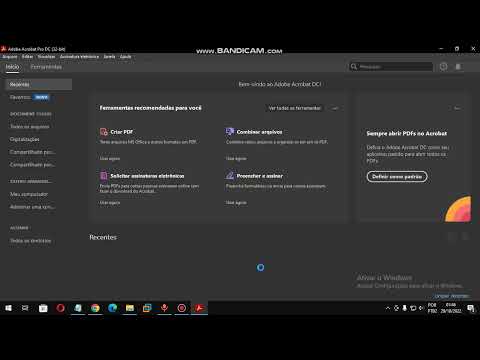Um arquivo WPS é um documento de processamento de texto criado no Microsoft Works. Os arquivos WPS podem ser abertos usando o Microsoft Word em computadores Windows, um visualizador WPS de terceiros no Mac OS X ou com um conversor de arquivos online ou site de visualização de arquivos.
Passos
Método 1 de 3: abrindo arquivos WPS no Windows

Etapa 1. Clique duas vezes no arquivo WPS que deseja abrir
O Windows abrirá automaticamente o arquivo usando o Microsoft Word ou um programa visualizador compatível em seu computador.
Se o arquivo WPS não abrir, prossiga com as etapas a seguir para abrir o arquivo usando o Conversor do Works no Word

Etapa 2. Feche o Microsoft Word e inicie o navegador da Internet

Etapa 3. Navegue até o site da Microsoft em
Esta página é a página de downloads do Microsoft Works File Converter.

Etapa 4. Clique em “Baixar” e, em seguida, clique em “Salvar arquivo
”

Etapa 5. Clique duas vezes no arquivo do instalador do conversor de arquivos Works na área de trabalho
Isso iniciará o assistente de instalação.

Etapa 6. Clique em “Aceito os termos do Contrato de Licença” e siga as instruções na tela para instalar o software Microsoft Works File Converter em seu computador

Etapa 7. Inicie o aplicativo Microsoft Word

Etapa 8. Clique no Botão Microsoft Office no canto superior esquerdo da sua sessão e selecione “Abrir
”
Se estiver usando o Microsoft Word 2000, 2002 ou 2003, clique em “Arquivo” e selecione “Abrir”

Etapa 9. Selecione “Todos os arquivos” no menu suspenso “Arquivos do tipo”

Etapa 10. Navegue e selecione o arquivo WPS que deseja abrir e clique em “Abrir
” O documento WPS agora será aberto no Microsoft Word.
Se o documento WPS não abrir, o arquivo pode ter sido criado em uma versão anterior do Microsoft Works
Método 2 de 3: abrindo arquivos WPS no Mac OS X

Etapa 1. Clique duas vezes no arquivo WPS que deseja abrir
O Mac OS X abrirá automaticamente o arquivo usando um programa visualizador compatível instalado em seu computador.
Se o arquivo WPS não abrir, prossiga com as etapas a seguir para abri-lo usando um visualizador WPS de terceiros

Etapa 2. Abra a pasta Aplicativos e selecione “App Store
” Isso iniciará a janela da Apple App Store.

Etapa 3. Digite “visualizador de arquivo” na caixa de pesquisa no canto superior direito da App Store
Isso exibirá uma lista de aplicativos visualizadores de arquivos gratuitos e pagos que podem abrir arquivos WPS. Um exemplo de aplicativos visualizadores de arquivos WPS gratuitos e de alta classificação que você pode usar é o File Viewer da Sharpened Productions em

Etapa 4. Clique no aplicativo visualizador de arquivos de sua escolha e, em seguida, clique em “Instalar aplicativo
”

Etapa 5. Siga as instruções na tela para baixar e instalar o aplicativo WPS viewer em seu computador

Etapa 6. Inicie o aplicativo visualizador WPS quando a instalação for concluída e selecione a opção para abrir o arquivo WPS
Método 3 de 3: usando um visualizador de arquivos online

Etapa 1. Inicie seu navegador de Internet e navegue até seu mecanismo de pesquisa favorito

Etapa 2. Pesquise um site que hospede um visualizador de arquivos WPS online ou conversor de arquivos
Exemplos de termos de pesquisa que você pode usar são “conversor de arquivo wps” e “visualizador de arquivo wps”.

Etapa 3. Navegue até o site do visualizador de arquivos de sua escolha
Exemplos de sites que oferecem visualizador de arquivos WPS online ou serviços de conversão de arquivos são Zamzar, Online-Convert, File-Minx e CloudConvert.

Etapa 4. Siga as instruções exibidas no site para abrir o arquivo WPS
Na maioria dos casos, você será instruído a selecionar o arquivo WPS em seu computador, bem como o formato para o qual deseja que o arquivo seja convertido, como DOC ou PDF.